Tutorial cuentas en Gmail
1- Abrimos gmail con nuestra cuenta,
2- Vamos al icono de la ruedita(configuración) y hacemos click. Se abre una ventana y hacemos click en “Ver todos los ajustes”,
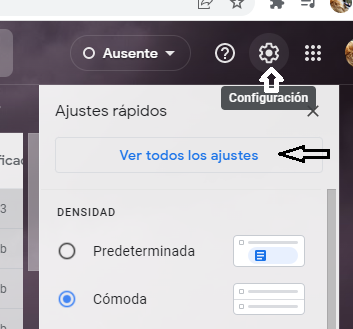
3- Luego ir a Cuentas e Importación

4- Apretamos boton “Añadir otra cuenta de correo electrónico” aparece
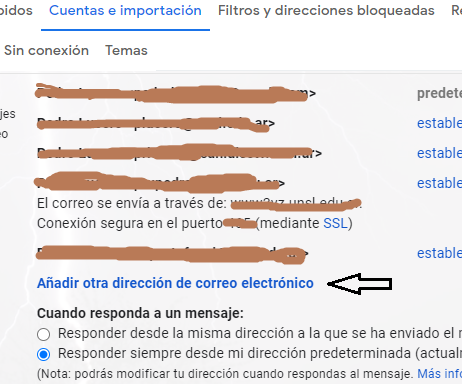
Añadimos el correo de la UNSL particular
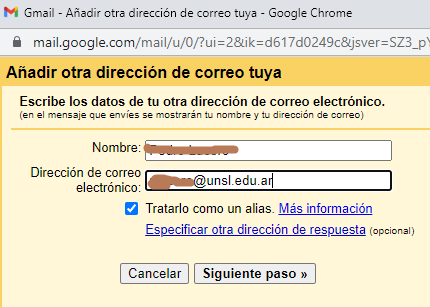
5- Luego completamos los datos de SMTP
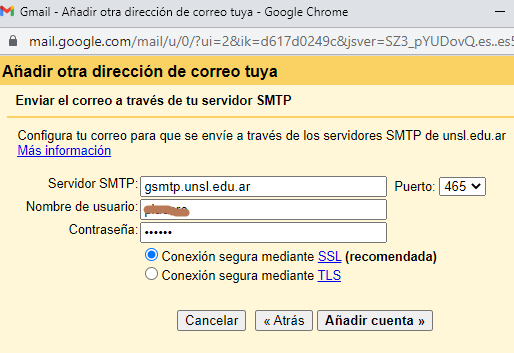
6- Luego de apretar en el boton “Añadir cuenta”, se envirará un codigo al correo instirucional que hay que colocarlo en el recuadro para confirmar el traspaso de los mails de la UNSL a Gmail. 
9- Nos va a enviar un código de verificación a nuestra cuenta xxx@unsl.edu.ar. Debemos entrar a nuestro correo de la UNSL y revisar los mails hasta que nos llegue uno que diga “Gmail Confirmación - Enviar mensajes como xxx@unsl.edu.ar”. Copiamos el codigo que nos entrega y lo pegamos en la siguiente ventana. y presionamos verificar.
10- Listo! Ya tenemos nuestra cuenta de la UNSL dentro de Gmail para enviar y recibir correo. A partir de este momento ingresaran los mails etiquetados como xxx@unsl.edu.ar.
Caracteristicas a tener en cuenta:
- Cuando querríamos redactar un mensaje podremos hacerlo como cuenta de gmail o como cuenta de la unsl.
- Gmail detecta automáticamente los mails basura (spam) y los envía a la carpeta con el mismo nombre.
- De vez en cuando hay que revisar la carpeta spam ya que puede filtrar algún mensaje que no es spam.